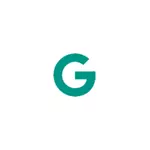
エラーデバイスを修正するためにどのようにこれらの命令の詳細については、Googleが認定し、Google Playストアやその他のGoogleサービス(マップ、Gmailの、など)を再生するだけでなく、エラーの原因についての簡単な使用を継続されていません。
エラーの原因は、Android上で「デバイスが保証されていません」
2018年3月から開始Googleは(必要な認証を通過しないか、Googleのいくつかの要件を満たしていない、すなわち、これらの携帯電話やタブレット、)Google Playのサービスへの非認証デバイスへのアクセスをブロックし始めました。エラーがカスタムファームウェアを持つデバイス上の前に遭遇することができますが、今の問題は、より普及していると、非公式ファームウェアではなく、中国の機器だけでなく、エミュレータAndroid上だけではなく。
したがって、安価なAndroidデバイス上の認証の欠如に苦しんで、Googleの独特のは(と彼らが認証のための特定のGoogleの要件に準拠しなければなりません)。
どのようにエラーデバイスを固定するためにGoogleによって認定されていません
エンドユーザーは、エラーメッセージ「デバイスがPlayストアでGoogleの»によって認定されていない、Gmailの、および他、Googleで個人的な使用のために自分の非認定の携帯電話やタブレット(またはカスタムファームウェアを持つデバイス)を自己登録することができますアプリケーションは表示されません。
これは、以下の手順が必要になります。
- あなたのAndroidデバイス上でGoogleのサービスフレームワークデバイスIDをご覧ください。これは、アプリケーションデバイスIDのすべての種類を使用して、例えば、行うことができる(そのようなアプリケーションのいくつかがあります)。 Playストア、以降からAPKをダウンロードする方法:方法を以下ここでは無効にすることができPlayストアからアプリをダウンロードしてください。重要なアップデート:登録のために、このGoogleの命令を書き込んだ後、次の日は別のGSF IDは、文字が含まれていません(彼が裏切られることをとアプリケーションを、私は見つかっていない)を要求しました。お使いのデバイスがある場合、または、それを見て、あなたはkomandyadbシェルを使用することができます「『メインのどこから名= \ *選択』 sqlite3の/data/data/com.google.android.gsf/databases/gservices.dbをandroid_id \ 『』」例えば、データベースの内容を表示することができますファイルマネージャ経由ルート・アクセス、X-Ploreファイルマネージャ(アプリケーション・データベース/data/data/com.google.android.gsf/databases/gservicesで開く必要があります。お使いのデバイス上のDBには、文字、下のスクリーンショットの例)を含まない、android_idの値を見つけます。 (ないルートアクセスがない場合)Android上でカスタムrekaveriの記事のインストール中に、例えば、読み取ることができADBコマンドを使用する方法については(それの第二部では、ランのadbコマンドを示しています)。
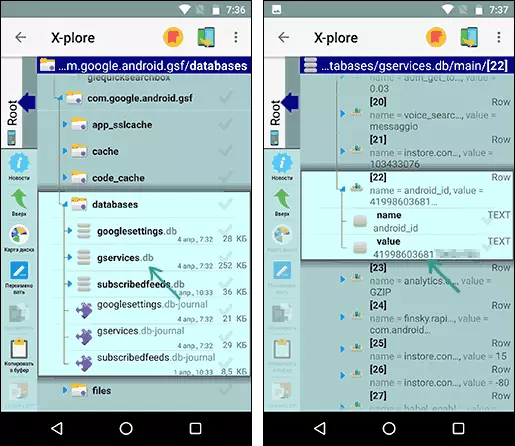
- https://www.google.com/android/uncertified/サイトでGoogleアカウントの下に移動します(携帯電話から、コンピュータから行うことができます)と入力します。以前にデバイスIDを受信した「AndroidのID。」
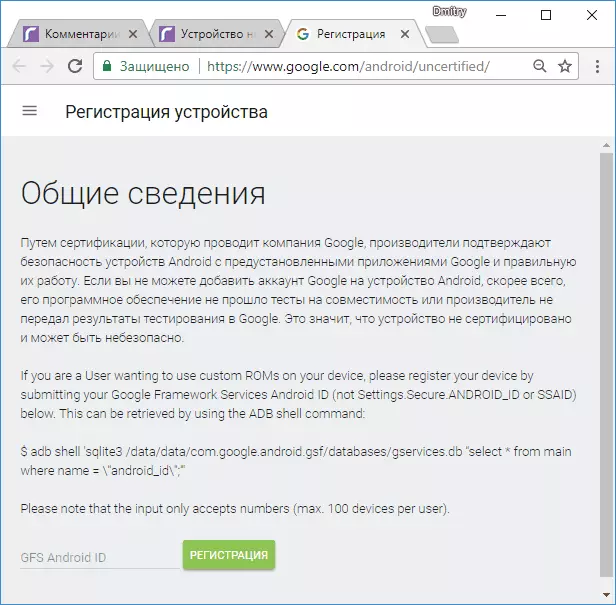
- 「登録」ボタンをクリックしてください。
Google Appsの登録後、特にプレイストアでは、これがすぐに発生しません、またはその他の誤りがあった場合には、明確なアプリケーションデータにしてみてください(デバイスが登録されていないという報告と以前のように動作するはずです。命令はAndroidアプリをダウンロードしないでください)Playストアから。
認定ステータスのAndroidデバイス、あなたが望むなら、あなたは次のように見ることができます:スタートPlayストア、「設定」に移動し、最後の設定項目リストを見て - 「デバイスの認定を。」
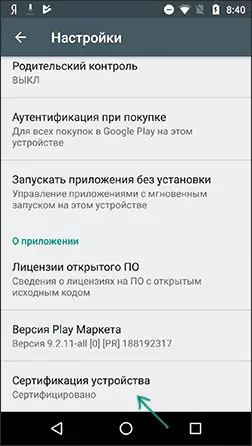
うまくいけば、命令は、問題を解決するために役立っています。
追加情報
そこ検討中のエラーを修正する別の方法があるが、それは特定のアプリケーションのために働く(つまりはエラーがそれだけで修正され、市場を再生)、(ご自身の責任でのみ動作)単位のルート・アクセスおよび潜在的に危険が必要です。
次のようにその本質は、(交換は、ルート・アクセスをサポートするファイルマネージャのいずれかを使用して実行することができます(システム/ build.propにあり、元のファイルのコピーを保存する)システムファイルの内容を置き換えbuild.prop ):
- ファイルの内容build.propro.product.brand = ro.product.manufacturer = ro.build.product = ro.product.model = ro.product.name = ro.product.device = ro.buildに次のテキストを使用します。説明= ro.build.fingerprint =
- あなたのキャッシュをクリアして、データ・アプリケーションは、ストアサービスとGoogle Playでプレイ。
- メニューrekaveriとキャッシュデバイスとART /のDalvikに移動します。
- お使いの携帯電話またはタブレットを再起動して、Playストアにアクセスしてください。
あなたは、デバイスは、Googleによって認定されていないという報告を受け続けることができますが、Playストアからアプリケーションをダウンロードして更新されます。
しかし、私はあなたのAndroidデバイス上のエラーを修正するために最初の「公式」の方法をお勧めします。
